教你如何消除原唱
歌曲消原声音方法简要教学(六种)
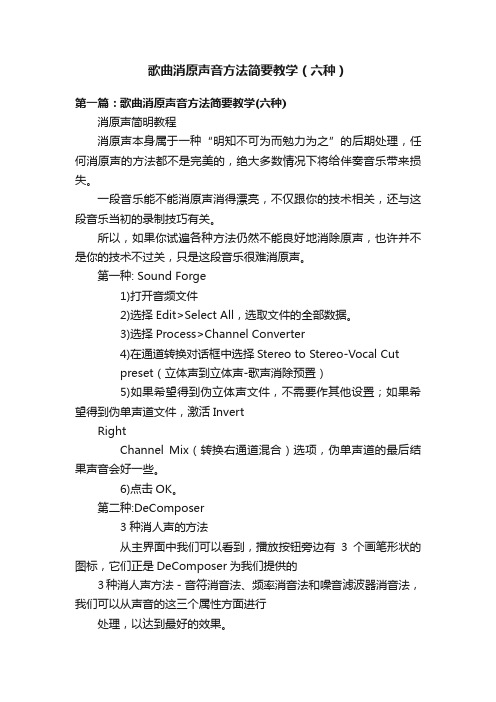
歌曲消原声音方法简要教学(六种)第一篇:歌曲消原声音方法简要教学(六种)消原声简明教程消原声本身属于一种“明知不可为而勉力为之”的后期处理,任何消原声的方法都不是完美的,绝大多数情况下将给伴奏音乐带来损失。
一段音乐能不能消原声消得漂亮,不仅跟你的技术相关,还与这段音乐当初的录制技巧有关。
所以,如果你试遍各种方法仍然不能良好地消除原声,也许并不是你的技术不过关,只是这段音乐很难消原声。
第一种: Sound Forge1)打开音频文件2)选择Edit>Select All,选取文件的全部数据。
3)选择Process>Channel Converter4)在通道转换对话框中选择Stereo to Stereo-Vocal Cutpreset(立体声到立体声-歌声消除预置)5)如果希望得到伪立体声文件,不需要作其他设置;如果希望得到伪单声道文件,激活InvertRightChannel Mix(转换右通道混合)选项,伪单声道的最后结果声音会好一些。
6)点击OK。
第二种:DeComposer3种消人声的方法从主界面中我们可以看到,播放按钮旁边有3个画笔形状的图标,它们正是DeComposer为我们提供的3种消人声方法-音符消音法、频率消音法和噪音滤波器消音法,我们可以从声音的这三个属性方面进行处理,以达到最好的效果。
按下Edit Note FilterParameters之后出现音符消音法的对话框,其中在Beginning Note和EndingNote里分别输入人声演唱的起始和结束音高位置;在FilterSensitivity里设置一个操作处理的灵敏度。
这个值不能太大,否则将消掉其它的声部;也不能太小,否则起不到消音的效果。
一边试听,一边调节吧,直到满意为止。
音符消音法对话框如果你对人声的音高无法准确判断的话,也没有关系,直接点击那个喇叭图标,你将马上听到这个音高的声音效果,再根据它进行调整。
【精编范文】消除歌曲的原唱人声得到伴奏的方法word版本 (1页)
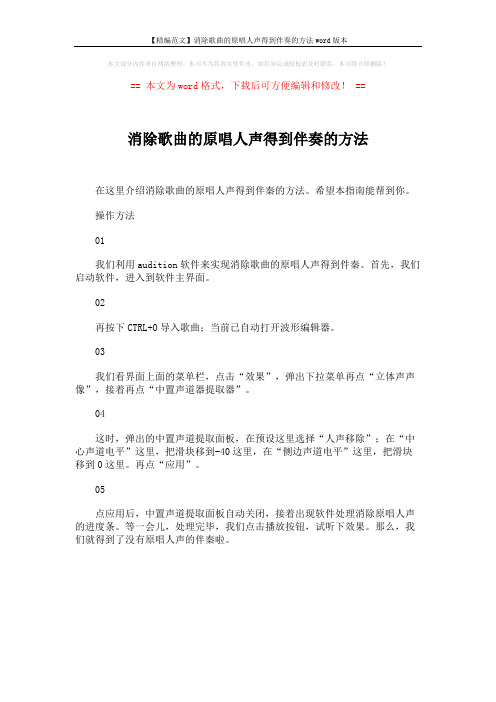
【精编范文】消除歌曲的原唱人声得到伴奏的方法word版本
本文部分内容来自网络整理,本司不为其真实性负责,如有异议或侵权请及时联系,本司将立即删除!
== 本文为word格式,下载后可方便编辑和修改! ==
消除歌曲的原唱人声得到伴奏的方法
在这里介绍消除歌曲的原唱人声得到伴秦的方法。
希望本指南能帮到你。
操作方法
01
我们利用audition软件来实现消除歌曲的原唱人声得到件秦。
首先,我们启动软件,进入到软件主界面。
02
再按下CTRL+O导入歌曲;当前已自动打开波形编辑器。
03
我们看界面上面的菜单栏,点击“效果”,弹出下拉菜单再点“立体声声像”,接着再点“中置声道器提取器”。
04
这时,弹出的中置声道提取面板,在预设这里选择“人声移除”;在“中心声道电平”这里,把滑块移到-40这里,在“侧边声道电平”这里,把滑块移到0这里。
再点“应用”。
05
点应用后,中置声道提取面板自动关闭,接着出现软件处理消除原唱人声的进度条。
等一会儿,处理完毕,我们点击播放按钮,试听下效果。
那么,我们就得到了没有原唱人声的伴秦啦。
教你消除歌曲中的原唱声

教你用CE消除歌曲中的原唱声很多朋友都在为自己喜欢的歌曲找不到伴奏而烦恼,以下就系统的介绍一下怎么用 Cool Edit Pro (以下简称 CE )来消除歌曲中原唱声以达到伴奏带的效果。
只要有歌曲的原唱音频文件,就能很快的制作成伴奏。
能消原唱的软件很多,而制作出来的伴奏也有所不同,但都达不到理想的效果。
消除原唱后得出的伴奏不能完全做到原版伴奏的效果,一般都会残留部分原唱的声音,而且有些音频都会有所损伤。
所以我们介绍的只是消除原唱和以最大限度来保证伴奏的质量。
但若想得到更高质量的伴奏,还得靠大家自身多多练习和摸索了。
这里我们仅就 CE 作下介绍。
CE 不是自动化的软件,所以音频处理效果如何,最主要的还是要靠大家自己去听。
如果有兴趣的话,可以花些时间多多摸索经验,以求达到自己想要的音质。
不管怎样,仍旧希望这个方法能给大家带来一点帮助。
一、为什么能消原唱假设我们的电脑里有一个音频文件,不管是 mp3 、 wma 或是 wav 都好,通常就是一首歌曲。
我们听到的一首歌曲中有原唱、伴奏。
而原唱的特征大致分为两种: 1 、人声的声像位置在整个声场的中央(左右声道平衡分布); 2 、声音频率集中在中频和高频部分。
看完这些后,我们就知道要把“左右声道的对等声音且频率集中在中频和高频部分的声音”消除掉。
二、用 Cool Edit Pro 消除原唱的基本方法“消除原唱”也就是通常我们看到的“消音”。
用 CE 消除原唱,方法其实很简单,但想要提高它的音质还是得下点功夫哦。
我们这里所说的“消音”只是 CE 菜单中的一个独立功能,选择并使用就立即会有结果。
但是要想得到更好的效果,还得进行更多细致的音频处理和调整。
OK ,下面介绍具体实施步骤。
1 、首先进入 CE 的“单轨”编辑模式界面。
“文件”→“打开”调入一个音频文件。
这里以庾澄庆的《命中注定》为例,文件名为“命中注定.mp3 ”。
2 、打开音频后选择“效果”→“波形振幅”→“声道重混缩”,在打开的窗口中选择“预置”里面的“ Vocal Cut ”见(图 1 ),保持对话框上的默认设置,点“确定”按钮。
如何消除MP3里的原唱音乐?
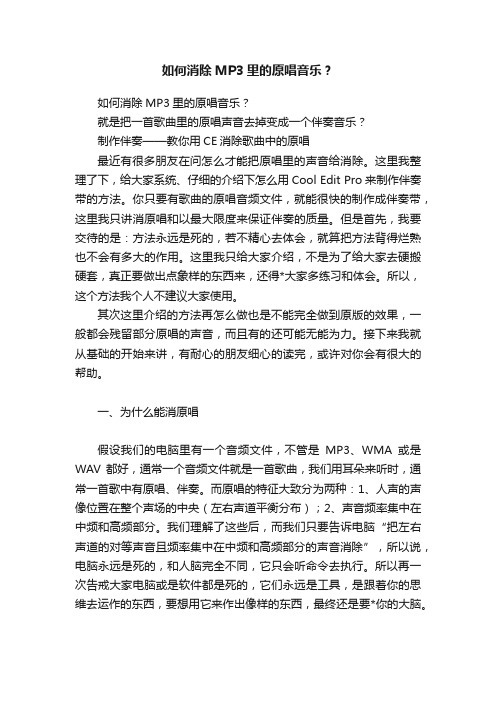
如何消除MP3里的原唱音乐?如何消除MP3里的原唱音乐?就是把一首歌曲里的原唱声音去掉变成一个伴奏音乐?制作伴奏——教你用CE消除歌曲中的原唱最近有很多朋友在问怎么才能把原唱里的声音给消除。
这里我整理了下,给大家系统、仔细的介绍下怎么用Cool Edit Pro来制作伴奏带的方法。
你只要有歌曲的原唱音频文件,就能很快的制作成伴奏带,这里我只讲消原唱和以最大限度来保证伴奏的质量。
但是首先,我要交待的是:方法永远是死的,若不精心去体会,就算把方法背得烂熟也不会有多大的作用。
这里我只给大家介绍,不是为了给大家去硬搬硬套,真正要做出点象样的东西来,还得*大家多练习和体会。
所以,这个方法我个人不建议大家使用。
其次这里介绍的方法再怎么做也是不能完全做到原版的效果,一般都会残留部分原唱的声音,而且有的还可能无能为力。
接下来我就从基础的开始来讲,有耐心的朋友细心的读完,或许对你会有很大的帮助。
一、为什么能消原唱假设我们的电脑里有一个音频文件,不管是MP3、WMA或是WAV都好,通常一个音频文件就是一首歌曲,我们用耳朵来听时,通常一首歌中有原唱、伴奏。
而原唱的特征大致分为两种:1、人声的声像位置在整个声场的中央(左右声道平衡分布);2、声音频率集中在中频和高频部分。
我们理解了这些后,而我们只要告诉电脑“把左右声道的对等声音且频率集中在中频和高频部分的声音消除”,所以说,电脑永远是死的,和人脑完全不同,它只会听命令去执行。
所以再一次告戒大家电脑或是软件都是死的,它们永远是工具,是跟着你的思维去运作的东西,要想用它来作出像样的东西,最终还是要*你的大脑。
二、那些软件能消原唱消原唱的软件很多我个人知道的有Cool Edit Pro、T-RackS、Vogone、Dart Karaoke、WinRIP等等。
这里我就不一一介绍了。
总的来说各软件制作出来的效果虽说都不同,但是都达不到理想的效果。
对于Cool Edit Pro来说算不上是自动化的软件,最主要的还是要*你自己去听,然后给它命令,让它来帮你帮你实现你大脑所需要的东西。
如何去掉mv原声
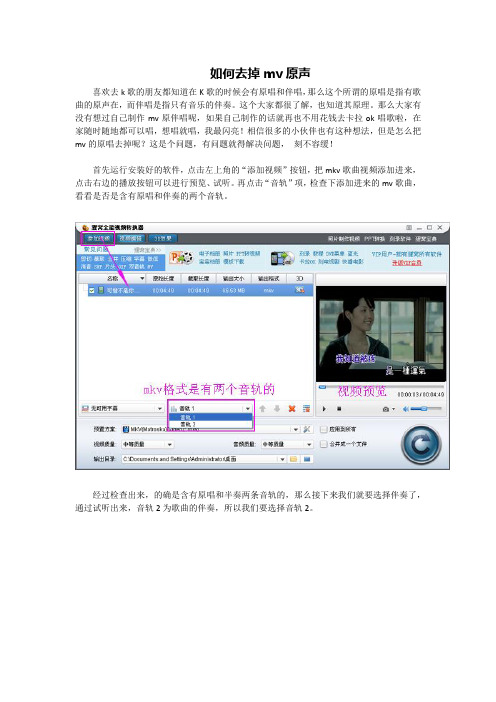
如何去掉mv原声喜欢去k歌的朋友都知道在K歌的时候会有原唱和伴唱,那么这个所谓的原唱是指有歌曲的原声在,而伴唱是指只有音乐的伴奏。
这个大家都很了解,也知道其原理。
那么大家有没有想过自己制作mv原伴唱呢,如果自己制作的话就再也不用花钱去卡拉ok唱歌啦,在家随时随地都可以唱,想唱就唱,我最闪亮!相信很多的小伙伴也有这种想法,但是怎么把mv的原唱去掉呢?这是个问题,有问题就得解决问题,刻不容缓!首先运行安装好的软件,点击左上角的“添加视频”按钮,把mkv歌曲视频添加进来,点击右边的播放按钮可以进行预览、试听。
再点击“音轨”项,检查下添加进来的mv歌曲,看看是否是含有原唱和伴奏的两个音轨。
经过检查出来,的确是含有原唱和半奏两条音轨的,那么接下来我们就要选择伴奏了,通过试听出来,音轨2为歌曲的伴奏,所以我们要选择音轨2。
接下来选好了歌曲的伴奏音轨后,我们就要设置输出格式了,基本上可以选MP4,也可以与原来视频格式一致,到了这一步,基本上,我们可以直接点击转换按钮,输出文件了哦!把伴奏分离出来之后,先别高兴那么早嘛!看清楚上面的步骤哦!我设置的可是常用视频格式哦!也就是说,输出的文件,是只有歌曲伴奏的视频哦,这个可是有视频画面的哦。
所以呢,真正的只要视频歌曲伴奏的话就不是这样设置的了!请看下面:没错,只要伴奏,就是伴奏的音频MP3文件了,聪明!就只需要将输出格式设置为常用音频—MP3 格式就可以了!如下图所示:只要伴奏,必须走这一步的啦!然后我们可以看到文件的状态信息,看到输出格式已经是“MP3格式”了,接着可以设置输出目录,当然你也可以默认的,只要方便你自己找到就好了。
最后就可以转换了!点击转换按钮吧!最后的一步也完成啦,输出完成,是不是很开心啊!赶紧去试听自己的劳动成果吧。
COOL EDIT PRO怎么消除原唱

只要有歌曲的原唱音频文件,就能很快的制作成伴奏。
能消原唱的软件很多,而制作出来的伴奏也有所不同,但都达不到理想的效果。
消除原唱后得出的伴奏不能完全做到原版伴奏的效果,一般都会残留部分原唱的声音,而且有些音频都会有所损伤。
所以我们介绍的只是消除原唱和以最大限度来保证伴奏的质量。
但若想得到更高质量的伴奏,还得靠大家自身多多练习和摸索了。
这里我们仅就 CE 作下介绍。
CE 不是自动化的软件,所以音频处理效果如何,最主要的还是要靠大家自己去听。
如果有兴趣的话,可以花些时间多多摸索经验,以求达到自己想要的音质。
不管怎样,仍旧希望这个方法能给大家带来一点帮助。
一、为什么能消原唱假设我们的电脑里有一个音频文件,不管是 mp3 、 wma 或是 wav 都好,通常就是一首歌曲。
我们听到的一首歌曲中有原唱、伴奏。
而原唱的特征大致分为两种: 1 、人声的声像位置在整个声场的中央(左右声道平衡分布); 2 、声音频率集中在中频和高频部分。
看完这些后,我们就知道要把左右声道的对等声音且频率集中在中频和高频部分的声音消除掉。
二、用 Cool Edit Pro 消除原唱的基本方法消除原唱也就是通常我们看到的消音。
用 CE 消除原唱,方法其实很简单,但想要提高它的音质还是得下点功夫哦。
我们这里所说的消音只是 CE 菜单中的一个独立功能,选择并使用就立即会有结果。
但是要想得到更好的效果,还得进行更多细致的音频处理和调整。
OK ,下面介绍具体实施步骤。
1 、首先进入 CE 的单轨编辑模式界面。
文件;打开调入一个音频文件。
这里以庾澄庆的《命中注定》为例,文件名为命中注定 .mp3 。
2 、打开音频后选择效果;波形振幅;声道重混缩,在打开的窗口中选择预置里面的 Vocal Cut 见(图 1 ),保持对话框上的默认设置,点确定按钮。
经过 CE 处理后,就得到了《命中注定》这首歌的伴奏音乐了。
3 、 Vocal Cut 的功能原理是:消除声像位置在声场中央的所有声音(包括人声和部分伴奏)。
教你用CE消除歌曲中的原唱
制作伴奏——教你用CE消除歌曲中的原唱最近有很多朋友在问怎么才能把原唱里的声音给消除。
这里我整理了下,给大家系统、仔细的介绍下怎么用Coo l Edit Pro来制作伴奏带的方法。
你只要有歌曲的原唱音频文件,就能很快的制作成伴奏带,这里我只讲消原唱和以最大限度来保证伴奏的质量。
但是首先,我要交待的是:方法永远是死的,若不精心去体会,就算把方法背得烂熟也不会有多大的作用。
这里我只给大家介绍,不是为了给大家去硬搬硬套,真正要做出点象样的东西来,还得*大家多练习和体会。
所以,这个方法我个人不建议大家使用。
其次这里介绍的方法再怎么做也是不能完全做到原版的效果,一般都会残留部分原唱的声音,而且有的还可能无能为力。
接下来我就从基础的开始来讲,有耐心的朋友细心的读完,或许对你会有很大的帮助。
一、为什么能消原唱假设我们的电脑里有一个音频文件,不管是M P3、WMA或是WA V都好,通常一个音频文件就是一首歌曲,我们用耳朵来听时,通常一首歌中有原唱、伴奏。
而原唱的特征大致分为两种:1、人声的声像位置在整个声场的中央(左右声道平衡分布);2、声音频率集中在中频和高频部分。
我们理解了这些后,而我们只要告诉电脑“把左右声道的对等声音且频率集中在中频和高频部分的声音消除”,所以说,电脑永远是死的,和人脑完全不同,它只会听命令去执行。
所以再一次告戒大家电脑或是软件都是死的,它们永远是工具,是跟着你的思维去运作的东西,要想用它来作出像样的东西,最终还是要*你的大脑。
二、那些软件能消原唱消原唱的软件很多我个人知道的有CoolEdit Pro、T-RackS、V og one、Dart K araoke、Win RIP等等。
这里我就不一一介绍了。
总的来说各软件制作出来的效果虽说都不同,但是都达不到理想的效果。
教你怎样用Audition消除原声制作伴奏及提取人声
消除人声这里以《Venus》作为例子,详细讲讲如何消除人声以及如何抓取人声,希望对大家有帮助。
一、消音/抓音原理作为专业人士,吃了鸡蛋后除了要知道母鸡长什么样,还要知道母鸡的名字,已达到举一反三的目的。
我们能从一首歌里将人声消掉或提取出来,主要是因为1.人声具有一定的频段女歌手一般是2 0 0 H z ~ 1 2 k H z ,男歌手80Hz~10kHz左右,主要的响度集中在1kHz~3kHz左右,这个数值并不固定,男歌手里有唱得高的,如张信哲和张雨生;女歌手有唱的低的,如蔡琴和周迅;另外同一个歌手在不同的歌里有不同表现,如孙燕姿在《Venus》里会唱得比较高,《遇见》里就唱得很低。
另外根据伴奏的配器不同,消音/抓音参数也不同,因此绝对没有通用的消音/抓音方法。
做伴奏之前我们首先就是要确认该歌手在该歌曲里的人声频段。
2.人声一般都放在中间这样我们消音的时候就好办了,把中间的声部降低就OK了,两边都是伴奏(没有人把主唱放在极左或极右吧?),这时会影响到同样在中间的乐器,一般是军鼓、地鼓等,这没有办法。
另外有一些人声发烧碟会把人声做得很宽(如蔡琴),这类型的歌适合抓人声,不适合消伴奏。
一般来说,乐器多的歌曲比较好消人声,乐器少的歌曲适合抓取人声。
总而言之,消人声就是把中间像位的某一定频段给消掉;而提取人声就是把中间像位的某一定频段给提取出来。
该法还可以用来消某些乐器,我们在最后会顺便提到。
二、消音无论是消音还是抓音,都是对单轨进行细调,这时我们要用到Cool Edit、Audition或SoundForge这类以单轨编辑为主的软件。
下面来介绍一个Audition 里面一个比较简便同时也很强大的插件——Center Channel Extractor(中间通道提__取器)——专为消音与抓音准备的。
我们在Auditio插件列表的Filters 目录下找到这款插件:如图,Center Channel Extractor界面:Audition已经为你设置好一些常用的数据了,包括提取人声和抓取人声:但预置的参数并不是通用的,我们来看看各参数的含义:Extract From Audio 是选择所提取/抓取的声像参数,Pan为0%时就是提取/抓取中间通道,100%是极右通道,有时人声并不是在正正中间(某些Jazz),这时可以偏左或偏右一点点;Phase Degree是相位,180度为反相,此时你会现抓取人声完全没有效果。
音乐怎么能消除原唱只要伴奏曲?
音乐怎么能消除原唱只要伴奏曲?一般人都知道Audition可以消除原声,但那都是以前了,现在消除原声就是个传说(^_^) !Audition消除人声的原理是因为人声作为一首歌曲的核心因素,一直都在各声部的中间位置,即C位。
那么我们用左声道减去右声道,就会把主唱人声给消除,虽然其他声部会因为两声道相减而变得削弱(各个声部在声场里面并不是简单的左右关系,而是在左右声场比例不同形成的声像位置;同样人声虽然在C位,由于混缩技法的原因,左右声道有不同的微弱的混响在里面,所以不会完全消除人声),但是能得到伴奏曲,这点代价是值得的ԅ(¯ㅂ¯ԅ)吆吆,切克闹,煎饼果子来一套!而对于一首成品歌曲,随着现代录音技术,混缩技法的发展变化,越来越变得复杂,已经和以前一轨人声混缩有很大的区别。
第一点,在录音时,以前会用一个麦录音,不管录多少轨,都是单声道;现在有用两个麦呈十字花形状录音,由于两个麦在位置与距离上的不同,录出来的两轨音频为立体声的左右声道。
其他还有一些录音的方法,恕笔者没有那个能力给题主娓娓道来,如果不是录音师,我觉得知道一下就可以了,用不着深究\^O^/!第二点,在混缩的时候,以前的技法也不少,但大抵都是以中央C位为目标,进行实践;现在发展到为了人声的饱满,已经不是调节频率,而是直接double主唱音轨,左右声场各一轨,有些甚至好几轨,并在整体频率与声场上进行铺垫,这种方法,无论如何是消除不了原唱的。
综上所述,还是把消除人声的念头绝了吧,很多歌曲在其专辑里面都有原版伴奏,或者到别的网站,app里面找找。
在可预见的时间里,工程文件的混缩,是不可逆的行为,也许在未来的某一天会实现这一功能,到那天,不仅人声可以消除,提取,音乐的任意声部都可以消除,提取,对于音乐爱好者和创作者来说,那是多么美好的一天(/^-^(^ ^*)/!。
mp3消除原唱人声教程
mp3消除原唱人声教程现代社会人们消遣的方式可以说是多种多样的,随着电脑的日益普及和视音频技术的飞跃发展,很多喜欢唱卡拉OK的朋友都喜欢自己制作有个性化作方法一般是先在网上下载自己喜欢的一首MP3歌曲,然后把其中的人唱用音频处理软件消除,再通过相关软件把自己对着麦克风唱的歌随着去除各种音频格式,在上述步骤当中最令朋友人头痛的无疑就是如何把MP3当中的人声音尽可能地消除掉,下面就介绍三种方法给大家参考。
一、用音频处理软件Cool Edit Pro 2.0打开软件,其界面如图所示点击文件菜单的打开功能打开你要消除人声的MP3,在对话框右边还有相关文件的信息,如图这里我们以刘德华的“当我遇上你”为例,点击打开按钮,MP3会自动导入到软件中,如图此时我们就要对其添加音频效果以达到消除人声的目的,点击软件上方的效果菜单选择其中波形振幅中的声道重混缩一项,如图所示弹出相关设置界面,选择预置中的“Vocal Cut”一项,如图点击预览按钮就可以实时听到去了人声后的效果了,在上图中左边的滑杆可以跟据不同的歌曲自行调节,直到效果自己满意为止!确定后,软件开始处理完毕后,另存为自己喜欢的音频格式就可以了,如图二、用音频处理软件GoldWave打开GoldWave软件,如图点击打开按钮打开你要消除人声的音乐,音乐自动导入到软件中,如图点击效果菜单中立体声中的减少人声一项,如图弹出设置对话框,如图调整“声道取消音量”及“带阻滤波器音量和范围”选项的数值可以对效果进行人为调节,直到自己满意为止,除此之外GoldWave还自行设置了几个预置多自行去调整的时间,如图确定后软件会去音乐进行处理,处理完毕后就可另存为自己喜欢的音乐格式了,如图三、用品尼高STUDIO 9打开品尼高STUDIO 9软件,切换到编辑界面,接着再编辑界面下再切换到音频素材库,打开你所要消除人声音乐所在的目录,如图直接拖动所要的音乐到编辑轨道中的音频轨,如图此时摁下空格键就可以播放音乐并同时导入到STUDIO 9当中,如图再摁下空格键停止播放后,点击STUDIO 9软件上方的工具箱菜单中的添加音频特技选项,如图弹出音频特技对话框,如图选择VST中的卡拉OK特技,并确定后,STUDIO 9自动处理完毕后就可以听到消除人声后的效果了,并且也可以自行调节音量以达到自己满意的效由于品尼高STUDIO 9软件是一款视频编辑软件所以它没有直接输出音频格式的功能,只能输出MPEG或是WMV、RM等格式,不过STUDIO 播放消除人声后的音乐一边直接用话桶录制自己的歌声了,也就省却了以后用其它软件进行录制自己歌声的时间了,正所谓塞翁失马蔫知非福啊!不管你用什么软件我们都不能把每首mp3都能调到如意效果的,要看这歌的人声与伴音的音量大小,如果你不怕麻烦的精神,就可以一句一句地节与再调节,试听再试听,这样效果也许就会更加接近你的期望.。
- 1、下载文档前请自行甄别文档内容的完整性,平台不提供额外的编辑、内容补充、找答案等附加服务。
- 2、"仅部分预览"的文档,不可在线预览部分如存在完整性等问题,可反馈申请退款(可完整预览的文档不适用该条件!)。
- 3、如文档侵犯您的权益,请联系客服反馈,我们会尽快为您处理(人工客服工作时间:9:00-18:30)。
教你如何消除原唱.修整换气声.合唱制作技巧(转)
以下为转载整理
如何除原唱
1、把音频文件导入第一轨,进入单轨模式。
2、用鼠标先选择一段有人声的部分(便于预览),选择效果菜单下的--波形振幅--声道重混缩。
3、在预置里选择vocal cut,调整拉杆位置,(建议默认值)边预览边调整。
4、满意后,不要按“确定”,先按“关闭”,(不是取消哦!让电脑记录你调整的参数),出来后再次全选波形,按“确定”即可。
5、处理后的音频不会完全消除人声,但还是有效的。
修整换气声
由于歌手的紧张或话筒的摆放等其它因素,会造成急促或不自然、或较大的换气声,完全静音更不自然,这就需要录音师的处理了!
1、进入单轨模式,选中不自然的呼吸声前端部分
2、选择“效果”菜单下的“波形振幅”--“音量包络”。
3、将最左边的白点拉到最下面,最右边的白点拉到100%(不改变后面的音量),取保点选了“平滑曲线”选项,中间加一个点,也拉到最底下,调整横向位置,如有需要,可以再加点
4、以上的设置是让声音由弱渐强的进入,处理呼吸声很自然,同样,如果想减弱收尾,不用我说了吧!可以把渐强和渐弱的设置分别储存下来(单击“增加”按钮),以便以后调用。
延长声音
1、这一句唱得好,就是短了一点点!真是遗憾。
怎么办?后期呗!
2、单轨模式下选中一段叫平整的拖音,选择“效果”菜单下的“变速/变调”--“变速***”,选择“变速”。
3、先把拉杆拉道100的位置,用纸记下“长度”下面的数值,把拉杆拉到指数在100以下开始延长,再次记下减速后“长度”下面的数值。
反复预览后,确定,退出
4、由于这里延长了,后面的节奏就不准了,所以要删减后面的空白部分,选择差值时间,删除即可。
(如是演唱的最后一句要延长,就没这么麻烦了!)
5、过分延长会失真,但延长一些拖音没问题。
当然,此方法适合一些实力稍弱的歌手,能唱的,尽量重唱吧!
给伴奏降调或升调
男声想翻唱女声的歌?或者女声要翻唱男声的歌?不改变伴奏的调是很不好唱的,不是高了就是低了,原因是男声比女声的音高要低一个8度音,所以唱异性的歌一般要在原伴奏上上升或降低4-5个调。
把伴奏拖进第一轨,在多轨模式下,打开资源管理***的“效果”标签下的“变速/变调”展开,选择“变速***”,则会出现对话框.然后自行选择哦~
合唱制作技巧
如果你是一个细心的人,你会发现很多歌曲的合唱部分都是歌手一个人完成的,而且是一次采样(并不是唱两次叠在一起),但为什么听起来会像两个或三个人在合唱呢?并且有很强的空间感,如果你用立体声耳机听,会感觉左右两边一边一个在耳边唱,中间也有一个人在唱,其实这样的效果制作起来很简单。
整首歌录完以后,把***标头拉到人声轨波形的最前和最后端,当感觉到有引力吸附以后即可松开(如图)
然后按住“Shift”,按住鼠标右键,把人声轨波形向下拖到第三轨,即复制这一轨到第三轨,并吸附在标头上对齐,保证与上面的人声相同的位置。
按下工具栏上的“拖动音频快边界”按钮在刚刚复制的人声上,把鼠标放在音轨的最前或最后端,左右拖拉即可吧合唱部分裁切出来,现在要做的就是关键了,在刚刚复制、并被裁切的音轨波形上右击鼠标,选择“音频块选项”,在跳出的菜单的“偏移时间”里的时间上,增加0.02秒的时间值,使整个音轨波形向后推移0.02秒的时间,确定后,现在要做的就是设置声相了,在工具栏上按下“声相包络,先把刚刚复制被裁切的音轨声相向的位置调整到60%,,,现在我们要把另一轨人声的声相同样往左偏移60%,但只要偏移合唱部分,而不是整个音轨,所以我们要在声相编辑线上加节点,使设置只对合唱部分有效..
好了,两个音轨有了时差,有了声相变化(一个在你耳朵左边唱,一个在你耳朵右边唱),听听就知道了。
至于原理,聪明的就不用我说了吧。
如果你够细心,还可以制作三轨、四轨合唱,这样做并不会影响文件大小,因为你复制的只是文件设置,而不是文件本身,也就是说你改变任何一轨的人声波形,其它复制的波形都会一起变化,但复制得过多,混缩时用的时间就会很长。
另外,你可以采用合唱效果***来做和声,选择就在于你了。
声音的基本常识
声音以波形的形式在空气中传播,人耳通过感受空气的震动听到声音。
波的震动强度,即可理解成“音量”。
而波的震动频率,就是人耳感受到的“音调”。
声音的频率单位使用赫兹(Hz)来计算。
一般的人可以听到的声音频率在20~20khz之间,低于这个频率范围的声音称为“次声波”,高于这个频率范围的声音我们称为“超声波”。
在制作声音文件时,千万不要将声音的“频率”和“采样频率”混淆。
1、声音的采样频率
采样频率的概念时随着数字技术的发展而出现的,它是指在进行数字录音时,单位时间内对模拟信号进行提取样本次数。
它的单位也是赫兹(Hz)。
录音时的采样频率越高,回放时的音质也就越好。
在计算机的应用技术中,我们经常使用44kHz、22kHz、或11kHz、的采样频率。
例如:使用44kHz的采样频率,每秒钟要对声音进行44000次分析,并记录下每两次分析之间的差值。
降低声音文件的采样频率,文件的尺寸也会随之降低。
例如,一个300KB,采样频率为44kHz 的声音文件,如果将其储存为22kHz采样频率的文件,其文件尺寸会降到150KB。
以下标明的是不同的采样频率对音质的影响。
48kHz——广播质量——记录数字媒体的广播使用
44kHz——CD音质——高保真音乐和声音
32kHz——接近CD音质——数值摄像机伴音等
22kHz——收音音质——短的高质量音乐片断
11kHz——可接受的音乐——长音乐片断,高质量语音等
5kHz——可接受的语音——简单的声音
2、声音的位分辨率
另外一个影响音质的重要因素就是位分辨率(Bit Reaolution)。
位分辨率(或者叫位深度)是指用于描述每个音频采样点的比特位数。
它是一个指数,8位声音采样意味着将使用2的8次方(256)级深度来描述一个采样点。
16位声音采样意味着将使用2的16次方(65536)级深度来描述一个采样点。
同等长度的16位声音尺寸要比8位声音文件尺寸大很多。
但16位声音的质量比8位的声音质量也会好很多。
我们可以把高分辨率的声音文件转为低分辩率文件,但不要把低的向高的转换,那样只会增加文件尺寸而不会对音质有任何改变。
其原因不用我说了吧!一下是位分辨率对音质的影响。
16位——CD音质——高保真音乐和声音
12位——接近CD音质——数值录像机伴音等
8位——收音音质——短的高质量音乐片断
4位——可接受的音质——长音。
